집 >소프트웨어 튜토리얼 >사무용 소프트웨어 >Word2010에서 텍스트 상자 크기를 설정하는 방법_Word2010에서 텍스트 상자 크기를 설정하는 방법
Word2010에서 텍스트 상자 크기를 설정하는 방법_Word2010에서 텍스트 상자 크기를 설정하는 방법
- WBOYWBOYWBOYWBOYWBOYWBOYWBOYWBOYWBOYWBOYWBOYWBOYWB앞으로
- 2024-04-24 13:16:191249검색
텍스트 상자의 크기를 조정해야 하는 문제에 직면한 적이 있나요? Word 2010에서 이 작업을 수행하는 것은 두려울 수 있지만 걱정하지 마십시오! 이 가이드는 텍스트 상자 크기 조정 기술을 쉽게 익힐 수 있도록 단계별 지침을 제공합니다. 텍스트 상자를 필요에 맞게 완벽하게 만드는 자세한 단계를 읽어보세요.
1단계: Word2010 문서 창에서 텍스트 상자를 삽입하거나 그린 후 텍스트 상자 테두리를 마우스 오른쪽 버튼으로 클릭하고 열리는 바로가기 메뉴에서 [다른 레이아웃 옵션 선택] 명령을 선택합니다.
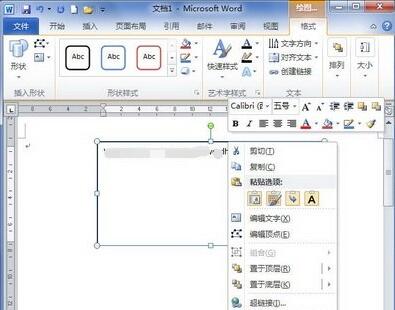
2단계: [레이아웃] 대화 상자를 열고 [크기] 탭으로 전환합니다. [높이], [너비] 절대값 편집 상자에 특정 값을 입력하여 텍스트 상자의 크기를 설정하고 마지막으로 [확인] 버튼을 클릭합니다.
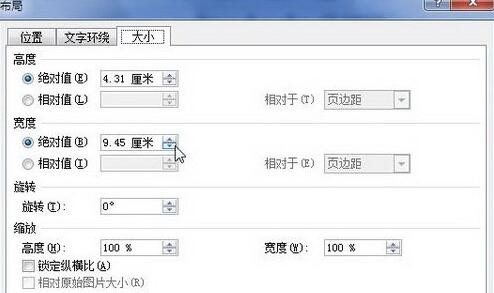
위 내용은 Word2010에서 텍스트 상자 크기를 설정하는 방법_Word2010에서 텍스트 상자 크기를 설정하는 방법의 상세 내용입니다. 자세한 내용은 PHP 중국어 웹사이트의 기타 관련 기사를 참조하세요!
성명:
이 기사는 zol.com.cn에서 복제됩니다. 침해가 있는 경우 admin@php.cn으로 문의하시기 바랍니다. 삭제

